컴퓨터의 이름은 네트워크, LAN, Wi-Fi 또는 Bluetooth 연결을 할 때 다른 장치가 컴퓨터를 인식하는 방법입니다. 윈도우 10과 11에서는 컴퓨터 이름을 변경할 수 있습니다. 계정 이름이 원하는 것으로 되어 있다면 언제든지 변경하시면 됩니다. 윈도우 계정 이름을 변경하는 방법에 대한 단계별 가이드를 알려드리겠습니다.
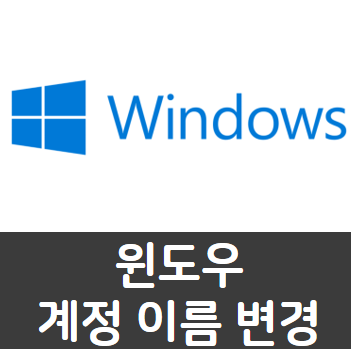
윈도우 계정 이름 변경을 하는 이유
윈도우 계정 이름을 변경하려는 보편적인 이유들은 아래와 같습니다.
- 임의의 알파벳이나 숫자로 계정 이름이 되어 있는 경우
- 같은 네트워크 안에 비슷한 계정 이름이 많아 식별하기 어려운 이유
- 주어진 계정 이름이 맘에 들지 않아 변경하고 싶은 경우
- 다른 사용자가 계정을 쉽게 식별하고 컴퓨터에 원격으로 연결하게 편리하기 하기 위한 경우
원도우 계정 이름 vs 호스트 이름
대부분 컴퓨터 계정 이름은 로컬 장치의 이름입니다. Wi-Fi, Bluetooth 및 기타 장치를 사용하여 검색하고 연결하는 컴퓨터의 이름입니다. 사용자 외에는 아무도 모르는 로컬 컴퓨터 이름을 이릅니다.
호스트 이름(노드 이름)은 컴퓨터 계정 이름의 다른 이름이지만 더 많은 역할을 합니다. 네트워크에는 호스트 이름이 IP 주소가 할당되어 다른 컴퓨터에는 호스트 이름이 나타납니다.
즉, 윈도우 계정 이름과 호스트 이름은 수행하려는 작업에 따라 동일하거나 다를 수 있습니다. 일반적으로 혼란스러울 수 있으므로 두 이름을 동일하게 하는 것이 편리합니다. 대부분의 일반 사용자는 호스트 이름에 대해 걱정할 필요가 없습니다.
윈도우 10 위젯 추가하는 3가지 방법
윈도우 7에서는 위젯에서 시계, 캘린더, 통화 변환기, 월드 시계, 슬라이드 쇼, 날씨 및 CPU 성능도 사용할 수 있었습니다. 하지만 이제는 더 이상 이 기능을 사용할 수 없습니다. 하지만 일부 타사
junetony.junebest.com
윈도우 계정 이름 지정 규칙
마이크로소프트 윈도우에는 계정 이름에 포함할 수 있는 항목과 포함할 수 없는 항목에 대한 긴 상세 페이지가 있습니다. 이번 포스팅에서는 계정 이름에만 초점을 맞추도록 하겠습니다.
최소 문자 제한은 2개이고 최대 문자 제한은 63개입니다. 이전에는 15자만 사용이 허용되었고 일부 위치에서는 여전히 15자만 가능합니다. 대부분의 사용자에게는 짧은 이름만으로도 충분하지만 더 긴 이름을 사용하셔도 됩니다.
그리고 달러 기호나 타일처럼 이름의 일부가 될 수 없는 특수 문자가 있습니다. 이름에는 공백을 사용할 수 없으며 -TAC, -GATEway와 같은 특정 이름은 사용할 수 없습니다.
윈도우 계정의 호스트 이름을 확인하는 명령은 간단합니다. 관리자 권한으로 명령 프롬프트(CMD)를 열고 호스트 이름 명령을 지정하기만 하면 됩니다. 기본적으로 컴퓨터 이름과 같아야 합니다.
Windows 10 및 11에서 윈도우 계정 이름 변경 하는 방법
몇 가지 방법이 있지만 가장 쉬운 두 가지를 간단히 살펴보겠습니다. Windows 10과 11 모두에 사용할 수 있는 방법과 특정 버전에만 사용할 수 있는 방법을 설명하겠습니다.
1. 윈도우 계정 이름을 설정에서 변경하기(Windows 10 및 11)
1. Windows키 + I를 눌러 Windows 설정을 엽니다. 시스템 > 정보로 이동합니다. 이 PC의 이름 바꾸기를 누릅니다.
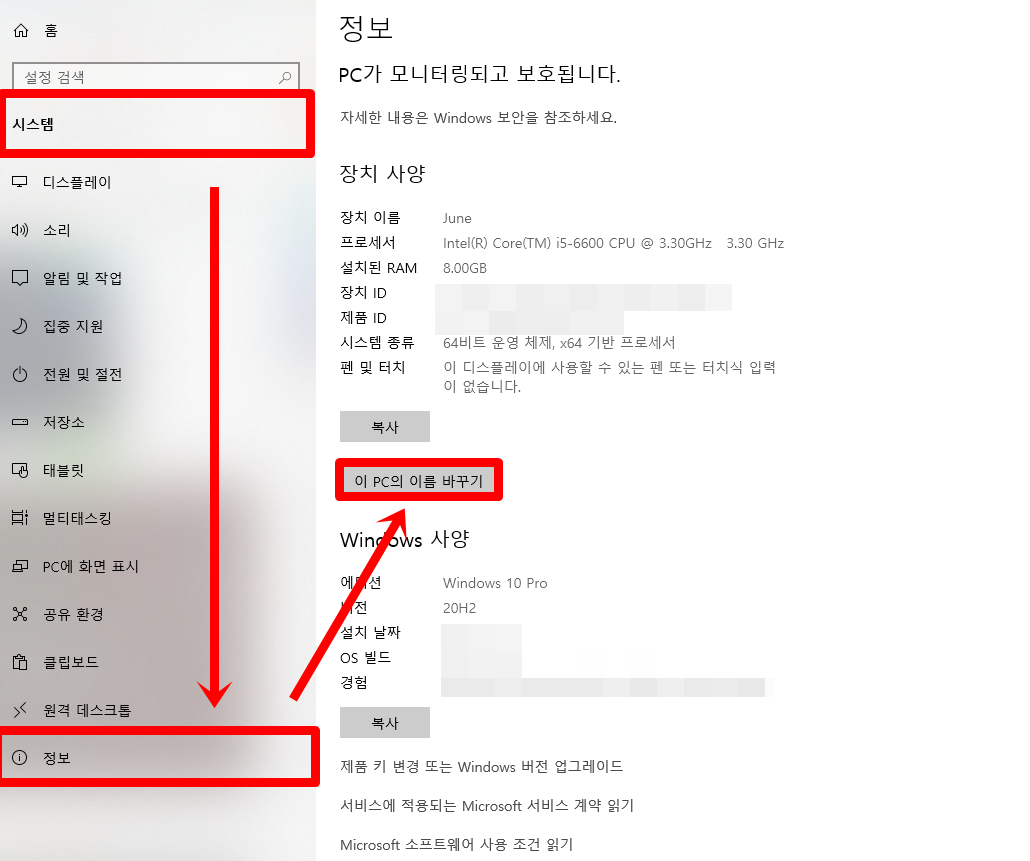
2. 팝업 창이 나타납니다. 새 이름을 입력하고 다음을 누릅니다. 이

름 변경은 컴퓨터를 재부팅한 후에만 적용됩니다. 재부팅하기 전에 하고 있던 작업이 있다면 먼저 저장한 후 재시작해주세요.
Windows 11에서는 설정 홈 페이지에서 직접 컴퓨터 이름을 변경할 수 있습니다. 윈도우 설정을 열면 맨 위에 이름 바꾸기 옵션이 있습니다.
2. 시스템 속성에서 윈도우 계정 이름을 변경하기(Windows 10 및 11)
1. Windows 키+S를 눌러 Windows 검색을 열고 sysdm.cpl을 검색한 후 시스템 속성을 엽니다. 시스템 속성 창이 열립니다.
2. 컴퓨터 이름 탭에서 변경 버튼을 클릭합니다.
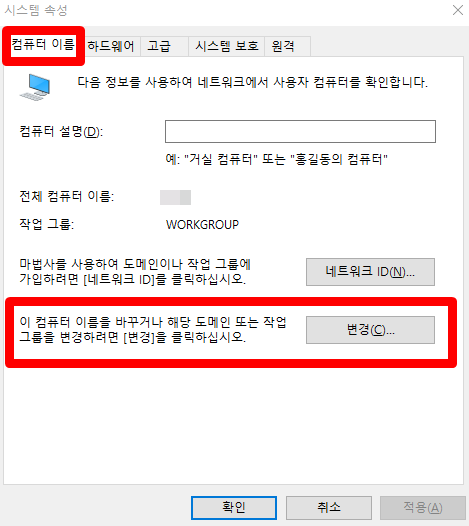
3. 다음 팝업에서 이전 이름을 삭제한 후 컴퓨터에 새 이름을 지정합니다. 확인을 클릭하여 변경 내용을 저장하고 재부팅하여 새 윈도우 계정 이름을 변경합니다.

마무리: 윈도우 계정 이름 변경
윈도우 계정 이름을 변경할 수 있는 몇 가지 다른 방법도 있지만 이 두 가지 방법이면 충분합니다. 두 방법 모두 같은 결과를 가져옵니다. 윈도우 계정 이름 변경을 위해 블루투스나 다른 장치를 연결할 필요가 없습니다. 또한 Wi-Fi는 변경 없이 이전처럼 계속 작동합니다.
'방법 How To' 카테고리의 다른 글
| 내 전화번호 확인 하는 방법 (안드로이드) (0) | 2021.08.31 |
|---|---|
| 구글 맵, 내 지도 만들고 사용하는 방법 (0) | 2021.08.31 |
| 줌 가상배경 무료 다운로드 사이트 추천 TOP 7 (0) | 2021.08.30 |
| 플레이스토어 설치 안될 때 해결하는 7가지 방법 (5) | 2021.08.30 |
| 파워 오토메이트 사용법과 활용 예제 (0) | 2021.08.29 |







